パワーポイント(パワポ)でマニュアル作成|作り方やコツを解説

Check!
- パワーポイントを活用して、企業独自の複雑な業務マニュアルを作成することも可能
- パワーポイントのメリットは、デザインの自由度が高く、テンプレートが豊富なこと
- モバイル端末で確認しにくいことや、リアルタイムで共有できないことに注意が必要
企業の業務マニュアルはパワーポイントで作成することも可能です。パワーポイントは、画像や表などを挿入しやすく、スライドごと移動できるなど編集の柔軟性にも優れています。本記事では、パワーポイントでマニュアル作成を行う手順やコツ、メリット・デメリットを解説します。
おすすめ記事
目次
開く
閉じる
開く
閉じる
パワーポイントでマニュアルを作成しよう

業務マニュアルは、特定のプロセスやタスクに関する手順、指示をまとめた文書です。マニュアルを読むことによって、すべての関係者が同じ手順で作業を進めることができ、業務の一貫性が保たれます。
マニュアル作成にパワーポイントを使えば、テキスト・画像・表などを組み合わせ、複雑な手順をわかりやすく視覚化できます。また、テンプレートやスライドを使用して、デザインや構成を自身で工夫しながら視覚的に見やすいマニュアルを作成することもできます。
本記事では、パワーポイントでマニュアルを作成するメリットや注意点、パワーポイントでの作成に適したマニュアルの特徴、作成する手順やコツなどについてわかりやすく解説します。
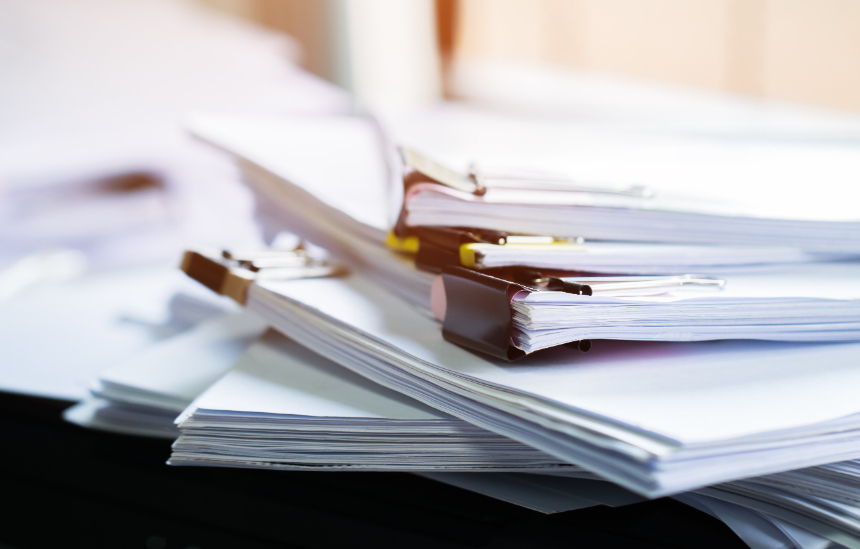
マニュアル作成とは?メリット・デメリット、ツールの選び方を解説
マニュアルを作成することで、教育コストを削減し、業務の効率化や属人化防止に効果的です。またマニュアル作成ツールを導入することで、マニュアル作成に関する課題の解決に役立ちます。本記事では、マニュアル作成の手順やマニュアル作成ツールの選び方などを解説しています。
Excel(エクセル)とどちらを選ぶべきか
同じオフィスソフトとして、エクセルをマニュアル作成に活用したいと考える方もいるでしょう。パワーポイントと同様に、エクセルもマニュアル作成に活用可能です。エクセルは表計算ソフトであり、関数による自動計算や表の作成が簡単にできます。
そのため、マニュアルに数値データを含む場合や、表で示したい手順が多くある場合などに有効です。ただし、パワーポイントと比べて、デザイン性の高いマニュアル作成には向きません。双方の特徴を把握し、目的やニーズに合ったツールを選択することが重要です。

マニュアル作成はエクセル・パワポどちらを使う?何で作るべきか解説
業務マニュアルの作成にあたって、エクセルとパワポのどちらを使うべきか迷っている方は多いかもしれません。この記事では、Excel・PowerPoint・Wordそれぞれのメリット・デメリットを交えて、何でマニュアルを作成するべきか解説します。
パワーポイントでマニュアルを作成するメリット

パワーポイントを活用したマニュアルの作成は、情報をわかりやすく伝えるだけでなく、視覚的な要素を組み込むことで効果的な学習を促進できるなどのメリットがあります。また、すでに利用している企業が多いことや、デザインの自由度が高いことも強みです。
ここでは、パワーポイントでマニュアルを作成するメリットについて解説します。
\気になる項目をクリックで詳細へジャンプ/
パワーポイントでマニュアルを作成するメリット
すでに利用している企業が多い
パワーポイントを使用してマニュアルを作成する大きなメリットは、多くの企業がすでに利用しており、新たなソフトウェアを導入する必要がないことです。また、多くの従業員がパワーポイントの使い方に習熟しているのも利点といえます。
一定のパワーポイントのスキルを持つ社員がいれば、使用方法を改めて学ぶ必要がありません。よって、業務マニュアル作成のための追加の研修や教育時間を最小限に抑えることができます。
また、パワーポイントは直感的で使いやすいインターフェースを備えています。一般的なオフィスソフトウェアに慣れ親しんでいる多くのユーザーは、容易にマニュアル作成に取り組めます。そのため、作成時間を短縮でき、生産性向上にもつながります。
低コストで利用可能
上述のようにパワーポイントはすでに導入している企業が多く、既存のパソコンに入っていれば、新たに製品を購入するコストはかかりません。一方でマニュアル作成の専用ツールを導入した場合、初期費用や数千円〜数万円の月額費用がかかるケースが多いです。
これらのコストを抑え、既存のツールで賄えることも、大きなメリットと言えます。なお、パワーポイントは買い切り版の他にサブスクリプション版の「Microsoft 365」でも利用可能で、1ユーザーあたり月額899円からとなっています。
参考:すべての Microsoft 365 プラン (旧 Office 365) を比較|Microsoft
デザインの自由度が高い
パワーポイントは使いやすいインターフェースで、ユーザーが自由にテキストのデザインや配置を調整できます。そのため、視覚的に読みやすく、わかりやすいマニュアルを作成することが可能です。
また、異なるフォント・色・グラフィック・アイコン・写真などを活用して、情報を強調しながら明確な階層構造を構築できます。さらに、画像や映像などを活用することで、読者の興味を引きながら情報を伝えられます。
図やグラフなどを活用しやすい
パワーポイントを利用したマニュアル作成では、図・グラフ・画像などの多様なメディアを簡単に挿入できます。テキストだけでは伝わりにくい複雑な情報や手順も、視覚的な要素を組み込むことで効果的に伝えることが可能です。
図やグラフは、数値や関係性を視覚的に示すために効果的です。例えば、統計データやプロセスのフローチャート、組織の構造などをグラフと画像で表現することで、読者はすばやく内容を理解できます。
また、パワーポイントでは動画の挿入も容易で、実演やデモンストレーション、作業手順などを実際の映像で示せます。特に、複雑な操作や訓練が必要な場合、動画を活用すれば学習者はより具体的なイメージを持つことができ、短時間で理解可能です。
編集の柔軟性が高い
パワーポイントでは、スライドと呼ばれるページを作成でき、スライドごとの順番を自由に入れ替えられます。この編集の柔軟性により、情報の整理や変更が発生した際でも、短時間で手軽にマニュアルをアップデートすることが可能です。
マニュアル情報の更新が必要な場合や誤りを修正する際は、スライド単位で素早く変更できます。また、テキストや画像などはドラッグアンドドロップで容易に移動させることができ、全体のデザインをキープしながら、個々の要素を修正して調整が行えます。
一般的にマニュアルは、作成後も内容の追加や修正などの更新が発生するケースが多いです。そのような場合でも、パワーポイントで作成したマニュアルは簡単に変更できるため、更新作業の効率も向上します。
豊富なテンプレートがある
パワーポイントには、豊富なテンプレートが用意されていることも強みです。ビジネスやプレゼンテーション、トレーニング、製品マニュアルなど、多種多様なカテゴリの中から最適なテンプレートを選択できます。
テンプレートを活用することで、デザイン面の知識がなくても、プロフェッショナルな外観を持つマニュアルを作成できます。テンプレートには、統一性のあるフォント・色・配置が組み込まれており、それに沿って情報を追加するだけで質の高いデザインが作れます。
また、テンプレートを利用すれば、マニュアルのデザインに時間をかけることなく、記述する内容に集中できるという利点があります。パワーポイントのテンプレート機能を駆使することで、迅速かつ効果的に、読み手が理解しやすいマニュアルを作成可能です。
テンプレートを作成しておくと便利
テンプレートは、パワーポイントに初めから備わっているものを利用することもできますが、自社でオリジナルのものを作ることも可能です。
テキストの大きさや色、各要素の配置をあらかじめ決めて保存しておくだけで、必要な時に呼び出してすぐにマニュアル作成ができます。一度テンプレートを作成しておけば、テキストの内容を編集するだけで、誰でも統一されたデザインのマニュアルが作れて便利です。
パワーポイントでマニュアルを作成するデメリット

パワーポイントは、作成したマニュアルをモバイル端末で確認しづらいことや、文章中心のマニュアル作成には向かないことなどに注意が必要です。ここでは、パワーポイントでマニュアルを作成する際のデメリットを解説します。
\気になる項目をクリックで詳細へジャンプ/
パワーポイントでマニュアルを作成するデメリット
細部までこだわると時間がかかる
パワーポイントには、さまざまな細かい機能が豊富に搭載されています。スライドなどの微調整が可能なため、マニュアルを作成する段階で細部までこだわると時間がかかりやすいです。
また、普段あまりPCを利用しない人や不慣れな人にとっては、パワーポイントの機能を十分に理解して、効果的に活用することが難しい場合があります。そのため、時間の制約がある状況では、効率的なマニュアル作成ができないことが考えられます。
パワーポイントは便利である分、自由にレイアウトを組めるため、一部のユーザーや初心者には使いこなすのが難しく、マニュアル作成が困難になる点がデメリットです。
モバイル端末で確認しにくい
パワーポイントは、主にPCなどデスクトップでの使用が想定されており、スライド形式のデザインは大画面でのアクセスに向いています。そのため、スマートフォンなどの小さな画面での表示には適していない場合があります。
特に、テキストや図の細かい部分までマニュアルに含まれる場合、データが重くなりやすく、スマートフォンでの読み込みや確認が難しいでしょう。
したがって、ユーザーがスマートフォンを利用してマニュアルの作成・確認を行う際には、他のソフトウェアやツールの検討がおすすめです。
リアルタイムで共有できない
バージョンが古いパワーポイントでは、更新した内容をリアルタイムで共有できません。パワーポイントファイルは、変更が加えられると新しいバージョンを保存する必要があり、他のユーザーと共有を行う際には手動でファイルを送付するなどの作業が必要です。
また、複数人で同時に編集するのには向かず、修正した内容を即座に他のユーザーと共有するのは困難です。マニュアルの最新情報が社内で共有されないと、業務を滞らせる原因にもなります。
容量が大きいと動作不良が起きやすい
挿入する画像や動画などのメディアファイルの容量が大きい場合、パワーポイント自体のファイルサイズが増えます。これは、動作不良やパフォーマンスに悪影響を与えることがあります。
また、パワーポイントに大容量のファイルを挿入すると、読み込みスピードやスライドの切り替えが遅くなり、アプリケーションが応答しなくなることが考えられます。特に、動画は大容量のビットレートや解像度で保存されることが多いため、影響が顕著です。
この問題を回避するためには、メディアファイルの圧縮や最適化を行うか、外部リンクや埋め込みなどの方法でファイルサイズを管理する必要があります。
文章中心のマニュアルに適していない
パワーポイントは、スライドを効果的に活用して、写真や図を駆使しながら見やすくレイアウトするのに適しています。しかし、文章中心でマニュアルを作成したい場合には、複数のスライドに分かれてしまい、かえって読みづらくなってしまいます。
そのため、図やグラフなどを活用するよりも、文章中心で詳細に伝えたい場合には、Word(ワード)を使用したマニュアルの作成がおすすめです。
パワーポイントでマニュアルを作成する手順

パワーポイントでのマニュアル作成には、業務内容の整理や目次の組み立てといったステップがあります。ここでは、パワーポイントでマニュアルを作成する手順を解説します。
\気になる項目をクリックで詳細へジャンプ/
パワーポイントでマニュアルを作成する手順
マニュアル化する業務内容を整理する
マニュアルをパワーポイントで作成する際は、業務内容を整理することが重要です。まず、マニュアルに含めたい業務内容を洗い出しましょう。プロセス・手順・規定・重要なポイントなど、マニュアル化が必要な情報を漏れのないように把握します。
そして、マニュアルの読み手は誰なのかを明確にし、ニーズやスキルレベルに合わせて内容を調整します。初心者向けの説明や専門的な用語の解説が必要な場合、それらに合わせたわかりやすい表現をすることが大切です。
また、パワーポイントの特徴を活かして、図・グラフ・画像・動画などの視覚的な要素を選定するのも重要です。テキストは簡潔で理解しやすい表現を心がけ、箇条書きや段落を使って情報を整理し、冗長な表現は避けましょう。
デザインとタイトルを決める
業務内容を整理できたら、デザインとタイトルを決定します。内容に合致した、シンプルで分かりやすいものを考えましょう。対象読者や伝えたい内容も考慮し、マニュアルの目的に適しているか判断しながら決めます。
タイトルはマニュアルの中心となる要素であり、簡潔でわかりやすく、全体の内容を端的に表現することが求められます。読者がどのマニュアルを見るべきかすぐに分かるようなタイトルが望ましいでしょう。
また、デザインについては、自社のイメージカラーや会社ロゴを用いて、統一性を意識しながら作るのがおすすめです。
構成と目次を組み立てる
わかりやすいマニュアルを作成するには、構成と目次を適切に組み立てることも重要です。マニュアルに取り入れる業務内容やトピックを整理し、関連する情報をグループ化します。
そして、マニュアルの目的と対象読者を確認し、それに基づいて構成を考えましょう。読者が求める情報を的確に提供できるような構成が大切です。基本的な情報から詳細な情報へと進むように構築しましょう。
また、目次は読者にマニュアルの全体像を提示し、特定の情報へのアクセスを容易にします。スライドや目次に相互リンクを設定して、読者が必要な情報にすぐに辿り着けるようにするのがおすすめです。
スライドでマニュアルをまとめる
目次を整理したら、マニュアルの全体構成を考慮して、各セクションやトピックごとにスライドを設定します。また、読者が情報をスムーズに理解できるように、1つのスライドに1つの主題を割り振ります。
各スライドにわかりやすい見出しを設定し、その下に要約を追加すれば、読者はスライドを見ただけで大まかな内容を理解できるでしょう。スライドには文章に加えて、図・グラフ・画像・アイコンなど、視覚的な要素を組み合わせることも大事です。
パワーポイントでマニュアル作成を行うコツ

パワーポイントを使ってわかりやすいマニュアルを作成するには、いくつかのコツを理解することが重要です。適切なデザイン、明確な構成、視覚的な要素の活用によって、読者にとってわかりやすく魅力的なマニュアルを作成できます。
ここでは、パワーポイントでのマニュアル作成におけるコツについて解説します。
\気になる項目をクリックで詳細へジャンプ/
パワーポイントでマニュアル作成を行うコツ
フォントを統一する
パワーポイントでマニュアル作成を行う上で、フォントの統一は非常に重要です。フォントはテキストの外観を大きく左右し、一貫性を保つことによって読みやすくなります。さらに、視覚的にも統一感が生まれます。
また、タイトル・見出し・本文など、異なる階層のテキストにも読みやすい同じフォントを使用することで、視覚的な整合性がとれ、プロフェッショナルな印象を与えられるでしょう。
ただし、全体が同じフォントだと単調になりやすく、読むべき部分がわかりにくい場合もあります。よって、重要な箇所を太文字にしたり、説明文を枠線で囲ったりしてメリハリをつける対策も必要です。
カラーは3色ほどに絞る
マニュアルに使用するカラーは、ベースカラー・メインカラー・アクセントカラーの3色に抑えて、適宜使い分けることがおすすめです。カラーを絞り込むことによって、全体の一貫性を確保しやすくなります。
ベースカラーは、マニュアルのテキストや説明文で使うカラーで、黒が使われるケースが多いです。メインカラーは、タイトルや見出しなどの強調したい箇所で使うカラーです。例えば、会社のロゴマークに使われているカラーなどがおすすめです。
アクセントカラーは、一番強調したい箇所に使うカラーです。メインカラーが赤の場合は補色関係にある青を選ぶなど、見分けがつきやすいカラーを選択しましょう。
| ベースカラー | ・テキストや説明文で使うカラー ・黒が使われるケースが多い |
| メインカラー | ・強調したい箇所で使うカラー ・会社のロゴマークなどに使われているカラー |
| アクセントカラー | ・一番強調したい箇所に使うカラー ・メインカラーと補色関係にあるカラー(例:赤に対して青) |
不要な装飾を控える
読みやすいマニュアルを作成するためには、不要な装飾を控えることも重要です。パワーポイントには文字に影や立体感を付けたり、枠で囲ったりといった装飾機能が搭載されていますが、これらを多用すると、かえって読みづらいマニュアルになってしまいます。
また、過度な装飾は読みづらくしてしまうだけでなく、マニュアル作成に余計な時間がかかる原因にもなります。文字のカラーを3色程度に抑えることに加え、装飾をしすぎないように注意しましょう。
内容を詰め込みすぎない
パワーポイントでマニュアル作成を行う際、内容を詰め込みすぎないことも重要です。適切な情報の密度を保つことで、読者が内容を理解しやすくなります。反対に詰め込みすぎると、読みづらくなるだけでなく、必要な情報を見つけるのが困難になります。
また、大量の情報は読者にとって負担となり、肝心なポイントを見逃してしまうでしょう。シンプルで簡潔な内容にとどめることで、読者は集中して読むことができ、より深い理解を促すことが可能です。
図や画像などを適宜挿し込む
テキストに、図・グラフ・画像などのビジュアル要素を活用するのもおすすめです。視覚的な情報は理解しやすく印象に残りやすいことから、読者が内容を理解する上でも役立ちます。
特に、専門用語や複雑な概念は、文章だけでは理解が難しいことがあります。そこで、図や画像などの視覚的な要素が加わると、読者はより具体的なイメージを持ちやすくなり、読んだ内容を補完しつつ理解しやすくなります。
マニュアルを効果的に運用するコツ

パワーポイントで優れたマニュアルを作成したあとは、効果的に運用することも重要です。ここでは、マニュアルを効果的に運用するコツについて解説します。
\気になる項目をクリックで詳細へジャンプ/
マニュアルを効果的に運用するコツ
統一化された内容を周知する
マニュアルを作成しても、社内で統一化されていなければ、部署・担当者ごとに違った内容で業務が遂行されてしまいます。そのため、新たなマニュアルを導入する場合には、上長や管理者が正確なマニュアルを実行する必要があります。
役職が上の人物が徹底したマニュアルの遂行を行うことにより、下に続く者たちも正しくマニュアルを使用するでしょう。一度間違った内容が周知されてしまうと変更が困難なため、最初の共有時には注意しましょう。
積極的な活用を呼びかける
マニュアルを効果的に運用するためには、積極的な使用を呼びかけることが重要です。そのためには、ユーザーにマニュアルを活用するメリットを理解してもらい、同時にマニュアルの目的や作成の背後にある狙いを周知させることがポイントです。
マニュアルによって、解決できる課題や享受できる利点などを明確に伝えましょう。ユーザーがなぜマニュアルを利用すべきかを理解することで、積極的な使用が期待できます。
また、マニュアルが実際の業務やプロセスにどのように役立つかを、具体的な事例などを挙げて紹介するのも効果的です。メリットが伝われば、ユーザーはマニュアルの実用性を実感し、前向きな使用につながります。
定期的な改善や更新を徹底する
マニュアルを効果的に運用するためには、作成後もフィードバックを踏まえた改善や最新版への更新が欠かせません。常に変化する環境や業務プロセスに適応し、ユーザーが最良の情報にアクセスできるよう心掛けましょう。
定期的にユーザーからの意見や提案を収集し、マニュアルの改善点を把握できれば、実際の使用状況に即してアップデートされたマニュアルに刷新できます。
また、業務プロセスやポリシーに変更が生じた場合、それに即した修正や追加を素早く行うことが大事です。迅速な対応により、ユーザーは最新かつ正確な情報が反映されたマニュアルに常にアクセスできるようになります。
まとめ

パワーポイントによるマニュアル作成には、多くのメリットがあります。多くの企業で利用されているため、新たなソフトウェア導入や教育の手間が不要です。また、デザインの自由度が高く、視覚的にわかりやすいマニュアルが作成できます。
さらに、スライドごとに順番を入れ替えたり、図・グラフ・画像・動画を挿入できたりする柔軟性もあり、テキストだけでは伝わりにくい内容も効果的に伝えることが可能です。豊富なテンプレートを活用することで、読みやすく理解しやすいマニュアルを作成できます。
マニュアルの作成にあたっては、パワーポイントを上手に活用し、読みやすくわかりやすいマニュアル作りを目指しましょう。
この記事に興味を持った方におすすめ

